Mas por que, Turicas?
O simples fato de você usar muito o teclado, independente de sua profissão, já é um bom sinal de que você deveria aprender a usá-lo melhor, como você provavelmente faria com qualquer outra ferramenta de trabalho -- não basta ter boas ferramentas, temos que saber utilizá-las eficientemente (programadores, aprendam a digitar!).
TL; DR
Esse artigo é longo e poderia ser resumido na seguinte frase:
Digitar bem é questão de técnica e prática (um bom teclado também ajuda).
Mas se você quer realmente entender como digitar mais rápido e melhor, além de saber alguns detalhes maneiros ("cultura inútil"?), continue lendo as 5 dicas a seguir. :-)
Dica #1: Use os DEZ Dedos
Para começar, que tal usar toda a capacidade que você tem? ;-) Não usar os 10 dedos para digitar é como ocupar só parte dos leitos disponíveis de um hospital quando existem pacientes suficientes para ocupar todos. Não subutilize sua capacidade!
A posição correta dos dedos segue ilustrada:
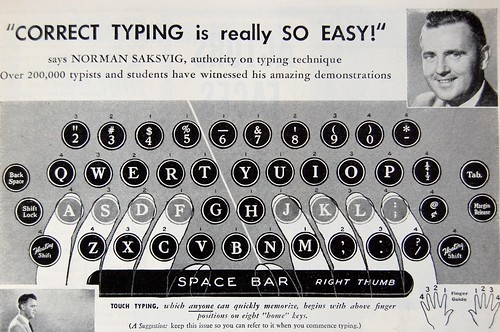
Norman Saksvig já sabia disso em 1.947
Foto por Crossett Library
Por padrão, você apoia seus dedos (com exceção dos dedões) na fileira principal, que é a que tem as letras "asdfghjklç" em um teclado padrão ABNT2 (falarei mais sobre o layout do teclado abaixo).
O dedo indicador é o único que toca duas teclas para a mesma fileira: o esquerdo toca as teclas "f" e "g" (fica "estacionado" na "f") e o direito toca "j" e "h" (fica "estacionado" na "j").
Dica #2: Não Olhe Para o Teclado
Confesso que fico inquieto quando vejo alguém "catando milho" (olhando para o teclado em busca da tecla desejada). O contrário de "catar milho" é "datilografar" (touch typing, em Inglês) e é isso que você precisa aprender! :-D
A razão da catação de milho é o desconhecimento sobre a posição das teclas e para contornar isso, segue uma dica infalível:
As teclas "f" e "j", onde você deve estacionar seus dedos indicadores, possuem ranhuras.
Tateando o teclado você consegue identificar onde colocar os dedos indicadores e, a partir da imagem da dica 1, você consegue posicionar os outros dedos também (existem até alguns adesivos que aumentam a ranhura para facilitar encontrar essas teclas, que são chamadas de home keys). Com isso, você consegue digitar todas as teclas da fileira principal sem olhar, bastando decorar a ordem das teclas e seus respectivos dedos.
Para as demais fileiras, basta deslocar os dedos para cima e para baixo: dessa forma, o dedo mindinho esquerdo digitará as teclas "a" na fileira principal, "q" na fileira acima e "z" na fileira abaixo.
Ranhuras do meu DasKeyboard Model S Ultimate
Como você pode perceber na foto acima, meu teclado não possui letras impressas -- não tê-las também ajuda bastante a não olhar para o teclado! ;-)
Os teclados físicos de celular (alguém lembra deles?) seguem a mesma lógica com relação a ranhuras (que também são bem úteis para cegos).
Ranhura na tecla "5" de um Nokia 3120
A tecla 5 também funciona como home key nos numpads, os teclados numéricos:
Ranhura na tecla "5" de um teclado numérico
No teclado numérico o dedo médio fica na tecla "5", o indicador na "4" e o anelar na "6". O "0" é digitado com o polegar, os sinais à direita com o mínimo e as demais teclas são digitadas deslocando-se os três dedos principais (indicador, médio e anelar).
Dica #3: Use um Bom Teclado
Saber digitar bem usando um teclado ruim não é algo prazeroso. Porém, definir se uma característica é boa ou ruim depende de cada um, é algo pessoal. Seguem as minhas preferências:
Características Desejáveis
- Teclas bem separadas
- Teclas ligeiramente côncavas
- Teclas não tão pequenas (depende do tamanho de seu dedo)
- Resposta boa (é o feedback que o teclado te dá ao apertar uma tecla -- o meu DasKeyboard, por exemplo, faz um "click")
Teclado do notebook Lenovo Z460: exemplo de características desejáveis
Características Indesejáveis
- "Fn" à esquerda de "Ctrl" e com variações de tamanho entre as teclas modificadoras ("Ctrl", "Win/Super", "Alt")
- Setas, "Page Up" e "Page Down" em tamanho minúsculo
- "Esc" e "Fn"s minúsculos
- "Fn"s invertidos com funções multimídia
- "Insert", "Delete", "Home" e "End" minúsculos e fora do posicionamento original ("Home" acima de "End", "Insert" acima de "Delete" e "Home" à direita de "Insert"); "Page Up" e "Page Down" também não estão nesse "grupo"
O teclado em questão é, ironicamente, também de um notebook Lenovo: dessa vez é de um Thinkpad.
Dica #4: Escolha um Bom Layout
Quem não usou PCs na década de 90 talvez não saiba que usamos layouts diferentes do (agora) onipresente ABNT2. O ABNT2 é só um dos diversos outros layouts possíveis e a boa notícia é que, independente do hardware do seu teclado, você pode trocar o layout através de uma configuração de software.
Obviamente, teclados já vem de fábrica com etiquetas nas teclas seguindo algum layout, mas você pode configurar seu sistema para identificar as teclas de forma diferente (isso só é ruim para quem cata milho ;-).
Layout Dvorak
Teclado antigo que troquei as teclas para o layout DvorakHá alguns anos usei o layout Dvorak por algumas semanas e gostei bastante (um dia pretendo voltar a usá-lo), daí resolvi trocar as teclas de posição (só pra assustar quem tentava digitar nele ;-). Repare que nesse layout:
- Das letras, as únicas que não foram trocadas (vindo de um layout ABNT2) são "a" e "m"
- Todas as vogais são acessadas diretamente através da mão esquerda, sem precisar mudar de fileira (todas na fileira principal)
- As home keys são as letras "u" e "h" (e não "f" e "j") e, por isso, fiz ranhuras nelas com um ferro de solda
Repare também que raspei o símbolo do Windows das duas teclas "Super". :-D
Usar um teclado com layout Dvorak foi uma experiência incrível: digitar é algo bastante natural para mim, mas quando me deparei com o Dvorak eu sabia apenas as posições das teclas "a" e "m" -- me senti inútil. Tive que reaprender a datilografar (achei mais difícil que aprender uma língua nova).
Eu cheguei a digitar em uma velocidade aceitável nele em 2010, mas na época ficava com Dvorak no desktop e ABNT2 no notebook, que me causou bastante confusão mental e me fez voltar 100% para o ABNT2 porque precisei de um pouco mais de produtividade naquele momento.
Mesmo não usando mais o Dvorak, recomendo fortemente testá-lo: ele foi criado na década de 20 por August Dvorak e é bem mais ergonômico e eficiente que um teclado ABNT2/QWERTY.
Layouts Personalizados
Além dos layouts pré-definidos, você pode fazer alterações em seu próprio layout também -- por exemplo, conheço desenvolvedores de software que:
- Invertem o "caps lock" com o "ctrl" (preferem não usar "caps lock")
- Invertem a ação do "shift" nas teclas numéricas ("!" é feito naturalmente e "1" é feito segurando "shift")
A configuração de layout e personalização varia de sistema para sistema. Para quem usa GNU/Linux, dê uma olhada no manual do arquivo de configuração .XCompose.
Dica #5: Treine, Treine, Treine!
De nada adianta saber toda essa teoria se você não pratica. Corrigir-se para usar os dedos corretos e fazer pequenos exercícios ajuda bastante no processo.
Uma forma bastante divertida e eficiente de treinar é usar o site TypeRacer, onde você consegue medir sua velocidade de digitação e ainda pode convidar amigos para "correr" contigo; dá pra ver sua evolução também através de um gráfico com o histórico de suas velocidades. Minha média no TypeRacer é de 82 palavras por minuto (WPM).
Se você fez um teste lá e acha 82 WPM um número alto, veja só esse vídeo:
Final do Campeonato
DasKeyboard
Conclusão
Em resumo:
- Saber usar o teclado (não olhar, usar os dez dedos)
- Usar um bom teclado
- Praticar
Boa digitação! o/
Se você gostou desse artigo, que tal compartilhá-lo com seus amigos? ;-)

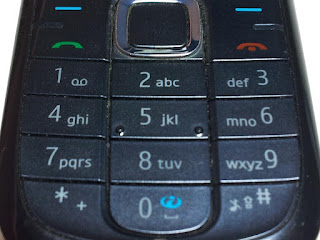

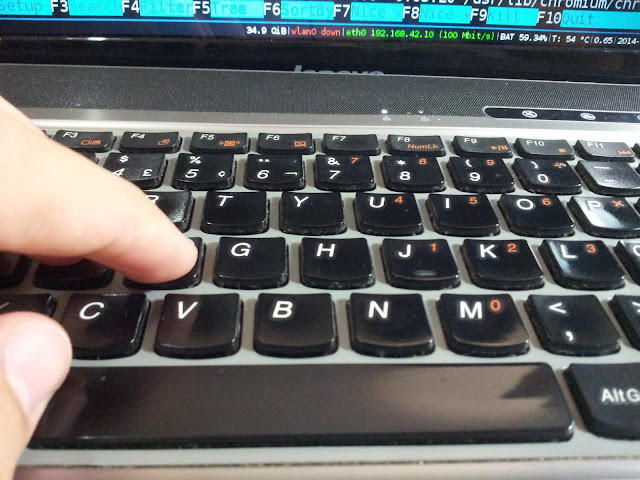
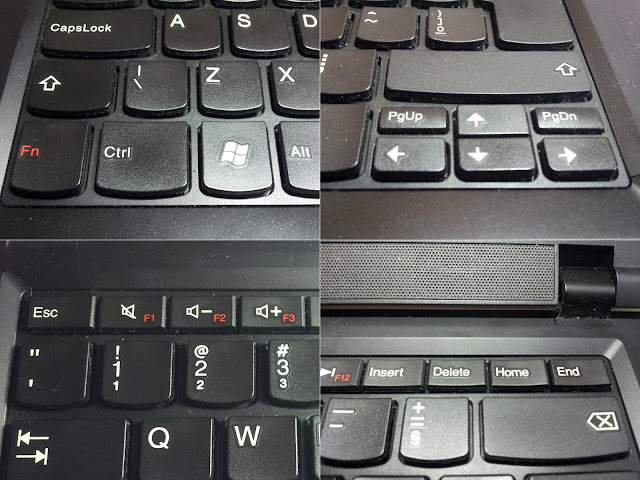

Vc deve saber que numa das primeiras edições desse Ultimate Typing Championship haviam dois competidores, Jesus e o Diabo.
ResponderExcluirO Diabo, o próprio Belzebu, o Coiso, o Príncipe das Trevas, digitava como um demônio (ops, sorry) Era rápido, preciso, usava todos os dedos de cada mão e nunca olhava pro teclado.
Jesus, bom, era meio hippie, um tanto lesado, digitava muito devagar, catava milho, se perdia, procurava o B, depois o V, um erro a cada duas palavras.
Mas no fim da competição, a energia acabou (Deus ainda não tinha instalado um bom no-break no mundo), e o saldo acabou sendo positivo para Jesus, que tinha mais palavras no disco rígido que o Diabo. Jesus ganhou a prova.
Oras, só Jesus salva.
Errr... desculpe, não pude evitar.
Saudações
Uma recomendação para quem quer praticar se divertindo, instale o "tuxtype".
ResponderExcluir# apt-get install tuxtype
http://www.debiangames.org/educational:tuxtype